Comment créer mon e-banking de la Banque Migros?


Avez-vous déjà reçu un code d’activation?


Télécharger l’app e-banking:
Téléchargez l’app e-banking de la Banque Migros sur votre smartphone ou votre tablette. Soit en utilisant le code QR sur l’image, soit en suivant les liens ci-dessous:


Ouvrez l’app e-banking de la Banque Migros.
Que voyez-vous sur la page d’accueil?
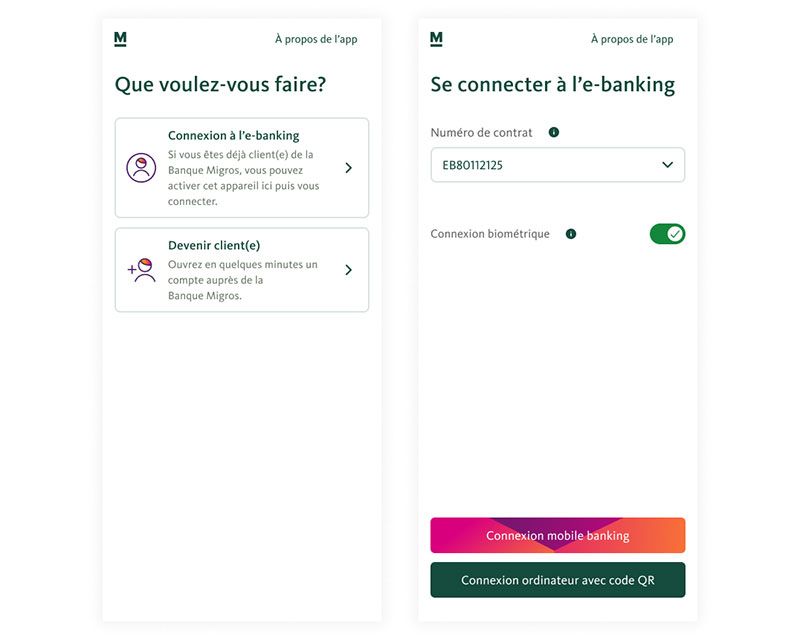
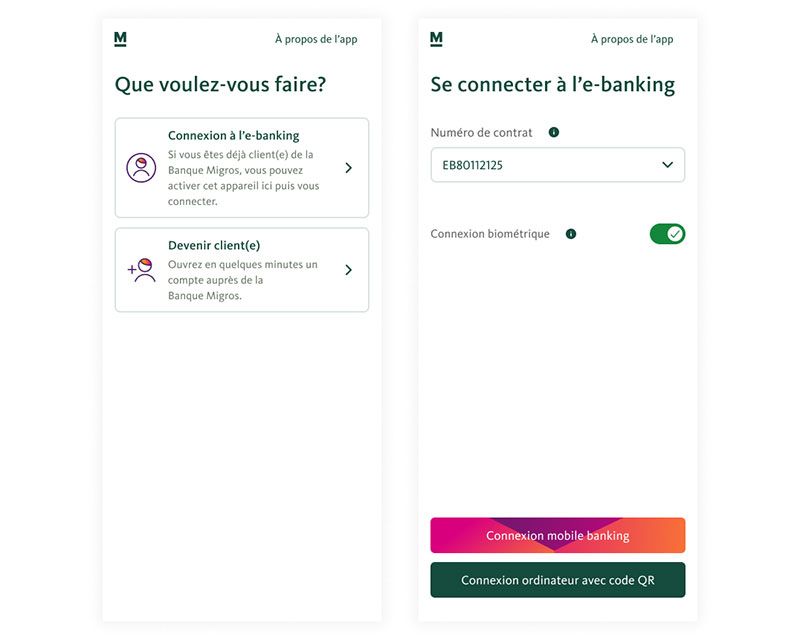
Sélectionnez le champ «Numéro de contrat» (EBXXXXXXXX).


Sélectionnez «Modifier la liste des contrats».
Voyez-vous le numéro de contrat que vous souhaitez traiter?


Important: pour définir un nouveau mot de passe, vous devez d’abord supprimer le contrat correspondant.
Pour ce faire, cliquez d’abord sur l’icône «Supprimer». Confirmez ensuite la suppression en cliquant sur le bouton vert «Supprimer».


Le contrat a été supprimé. Vous pouvez maintenant ajouter votre contrat actuel ou un nouveau contrat en toute simplicité en cliquant sur le bouton «Ajouter un contrat».


Cliquez maintenant sur «J’ai déjà reçu un code d’activation».


Saisissez votre numéro de contrat et le code d’activation. Cliquez ensuite sur «Activation».


Saisissez un nouveau mot de passe pour cet appareil et cliquez sur «Confirmer le mot de passe».


Définissez le nom que vous souhaitez pour votre appareil et cliquez sur «Continuer».



Félicitations!
Vous pouvez maintenant fermer le guide et continuer dans votre e-banking.

Cliquez sur «Ajouter un contrat».


Cliquez maintenant sur «J’ai déjà reçu un code d’activation».


Saisissez votre numéro de contrat et le code d’activation. Cliquez ensuite sur «Activation».


Saisissez un nouveau mot de passe pour cet appareil et cliquez sur «Confirmer le mot de passe».


Définissez le nom que vous souhaitez pour votre appareil et cliquez sur «Continuer».



Félicitations!
Vous pouvez maintenant fermer le guide et continuer dans votre e-banking.

Cliquez sur «Connexion à l’e-banking».
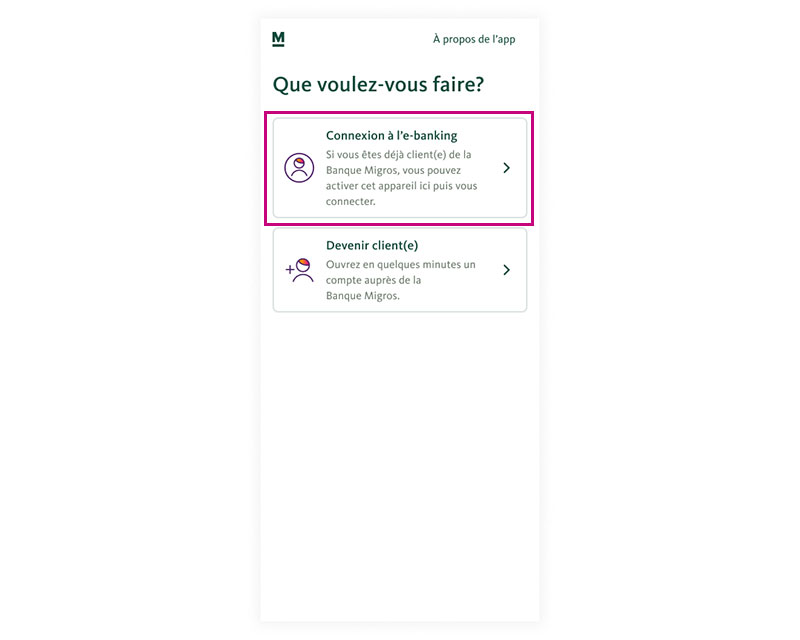
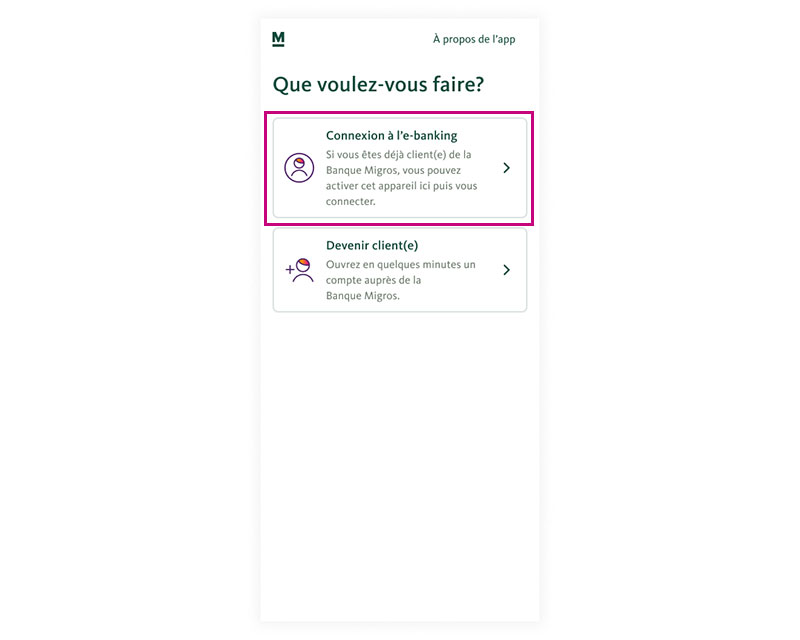
Cliquez maintenant sur «J’ai déjà reçu un code d’activation».


Saisissez votre numéro de contrat et le code d’activation. Cliquez ensuite sur «Activation».


Saisissez un nouveau mot de passe pour cet appareil et cliquez sur «Confirmer le mot de passe».


Définissez le nom que vous souhaitez pour votre appareil et cliquez sur «Continuer».



Félicitations!
Vous pouvez maintenant fermer le guide et continuer dans votre e-banking.

Avez-vous déjà un appareil activé?
Si vous avez un nouveau smartphone ou une tablette supplémentaire ou un smartphone supplémentaire, vous pouvez utiliser votre appareil déjà activé pour activer l’e-banking sur votre nouvel appareil.
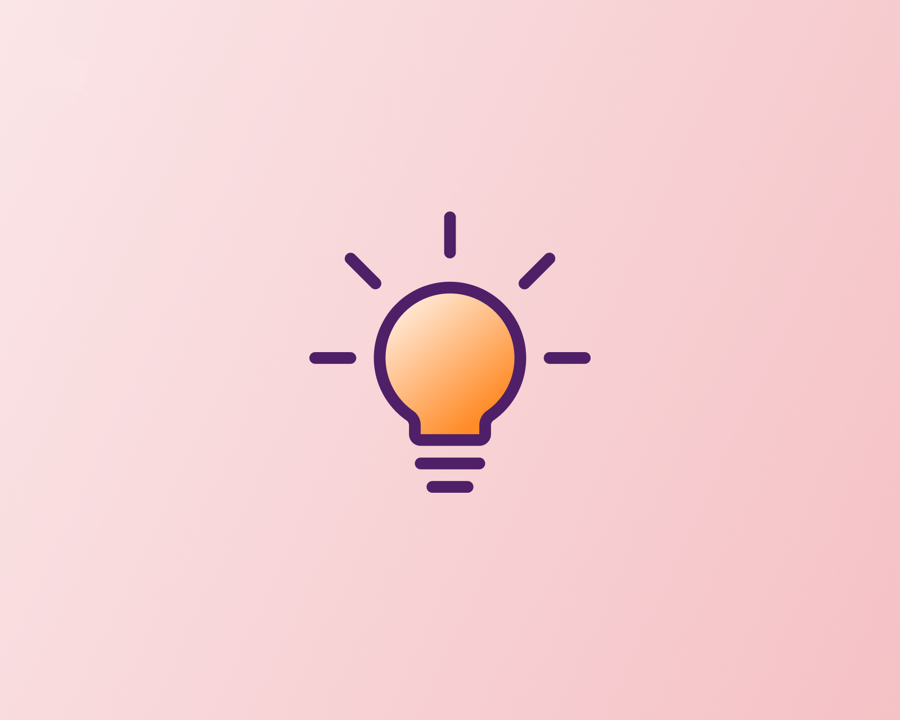
Nous avons trouvé des instructions appropriées.
Si vous avez un nouveau smartphone ou une tablette supplémentaire ou un smartphone supplémentaire, vous pouvez utiliser votre appareil déjà activé pour activer l’e-banking sur votre nouvel appareil.
Pour ce faire, suivez ces instructions.
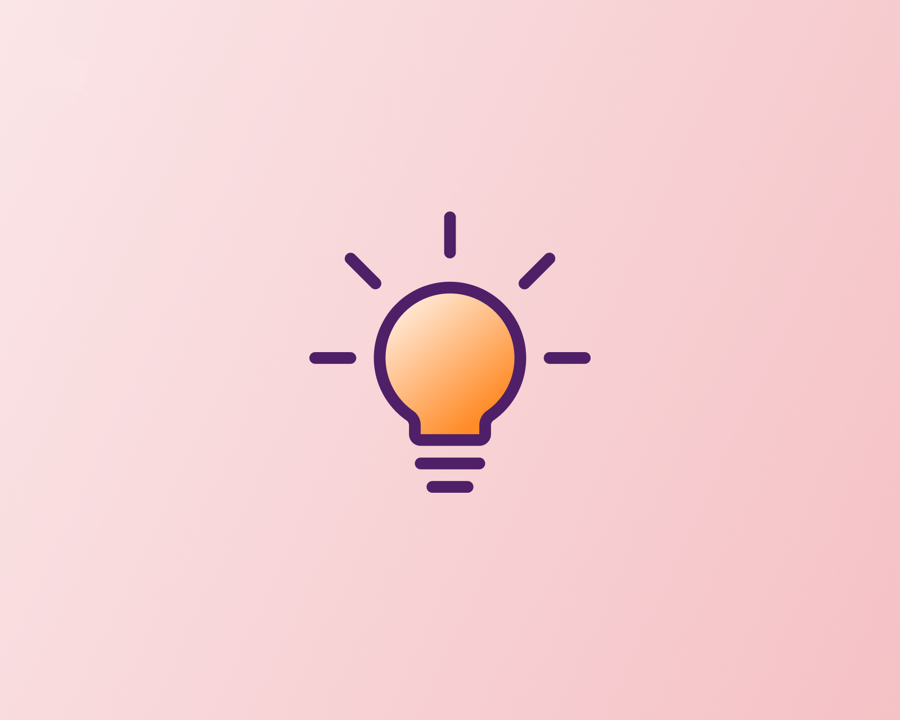

Vous devez d’abord demander un code d’activation
Le formulaire ci-après vous permet de demander un code d’activation que vous recevrez par courrier postal. Vous pourrez alors activer un nouvel appareil.
Cliquez ici pour accéder au formulaire.
Nous n’avons pas pu résoudre votre problème? N’hésitez pas à nous appeler!

Avez-vous déjà reçu un code d’activation?


Quelle procédure de connexion utilisez-vous?
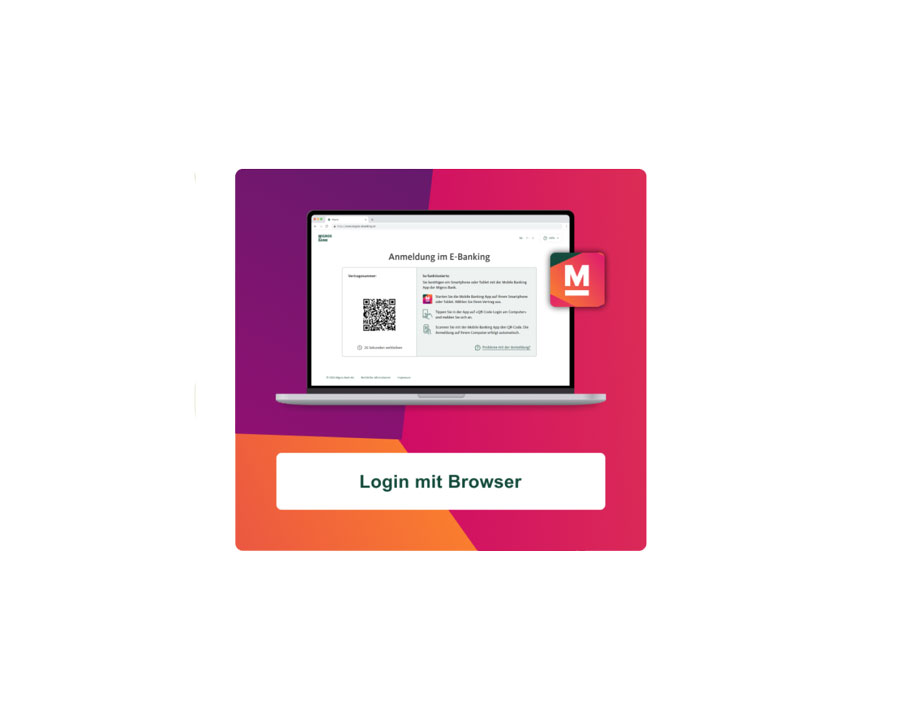
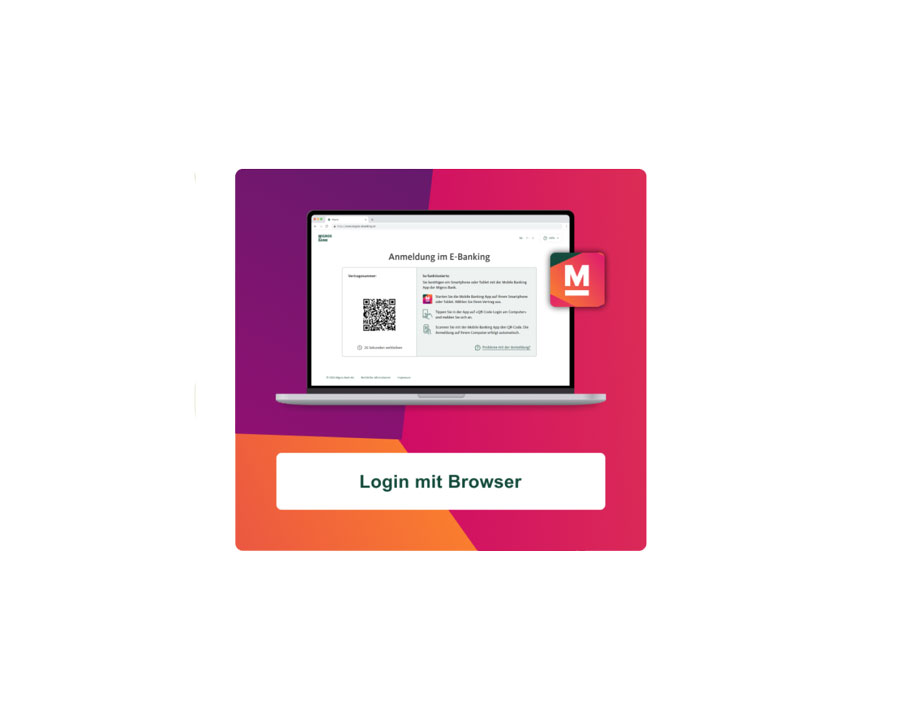
Bienvenue à l’e-banking de la Banque Migros. Vous allez maintenant configurer votre accès e-banking facilement, en quelques étapes.
Pour ce faire, il vous faut:
- le courrier contenant votre numéro de contrat e-banking;
- le courrier ou SMS contenant votre code d’activation;
- votre smartphone (de préférence) et/ou
- ordinateur ou ordinateur portable.
La procédure prend environ 5 minutes en tout.
Avez-vous tout à portée de main?


Pour vous connecter à l’e-banking, vous avez besoin d’un smartphone ou d’une tablette. Avec l’appareil mobile activé, vous pouvez également vous connecter à votre ordinateur.
Si vous ne possédez pas de smartphone ou de tablette, le programme informatique «Connect App» est à votre disposition.
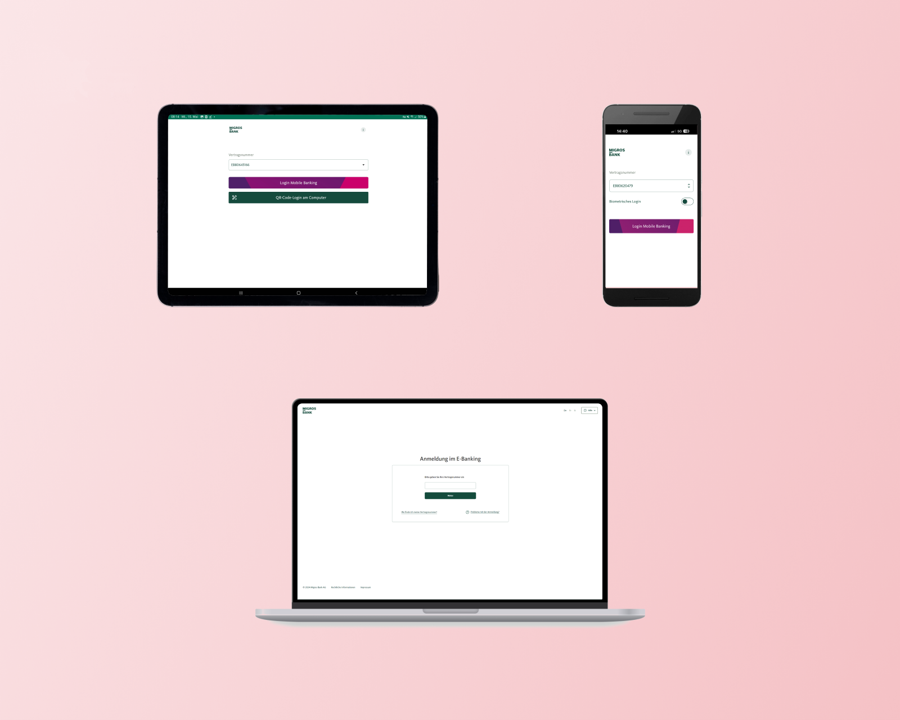
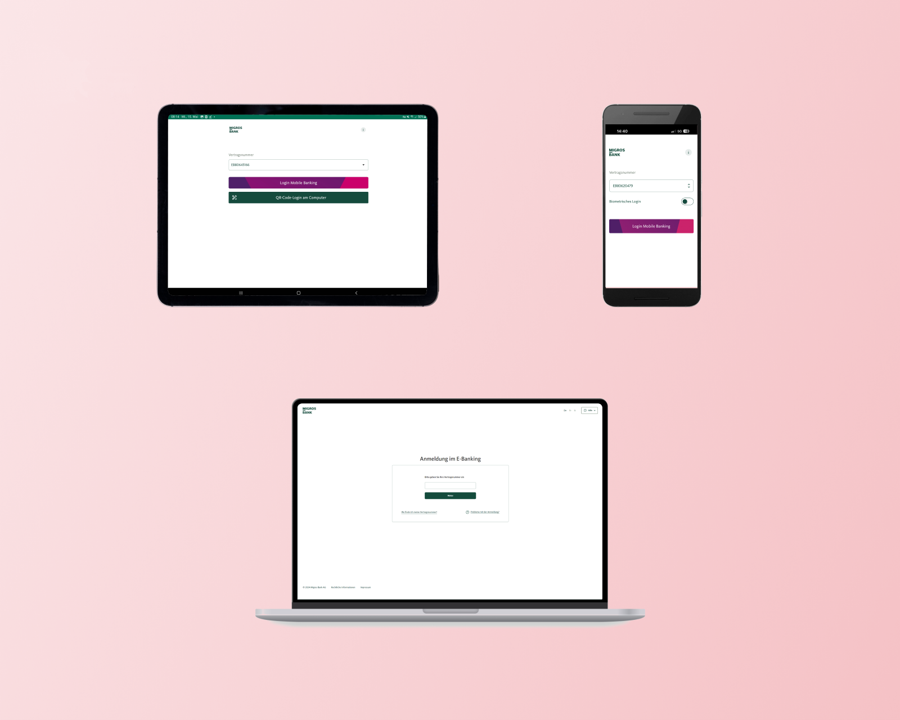
Télécharger l’app e-banking:
Téléchargez l’app e-banking de la Banque Migros sur votre smartphone ou votre tablette. Soit en utilisant le code QR sur l’image, soit en suivant les liens ci-dessous:
iPhone Apple: https://apps.apple.com/fr/app/migros-bank-e-banking-phone/id452805858
Android: https://play.google.com/store/apps/details?id=ch.migrosbank.android


Ouvrez l’app e-banking de la Banque Migros.
Que voyez-vous sur la page d’accueil?
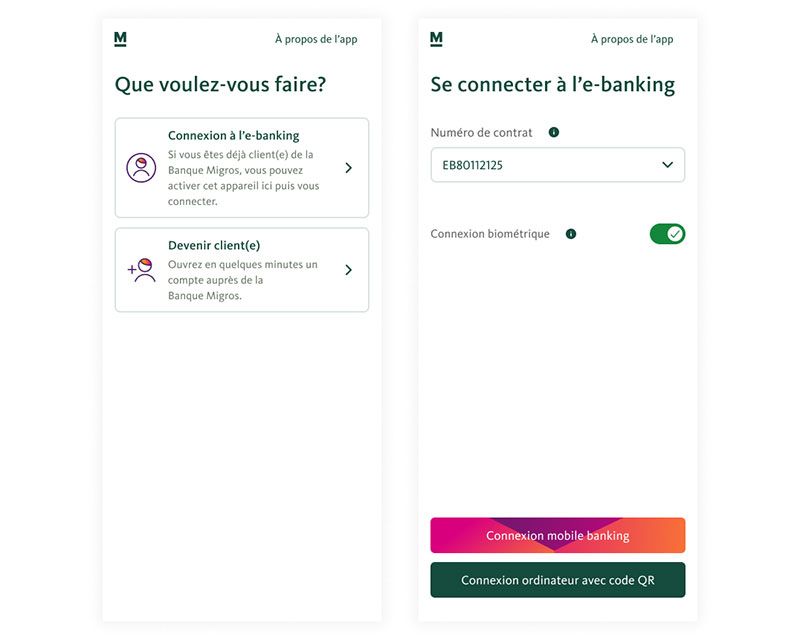
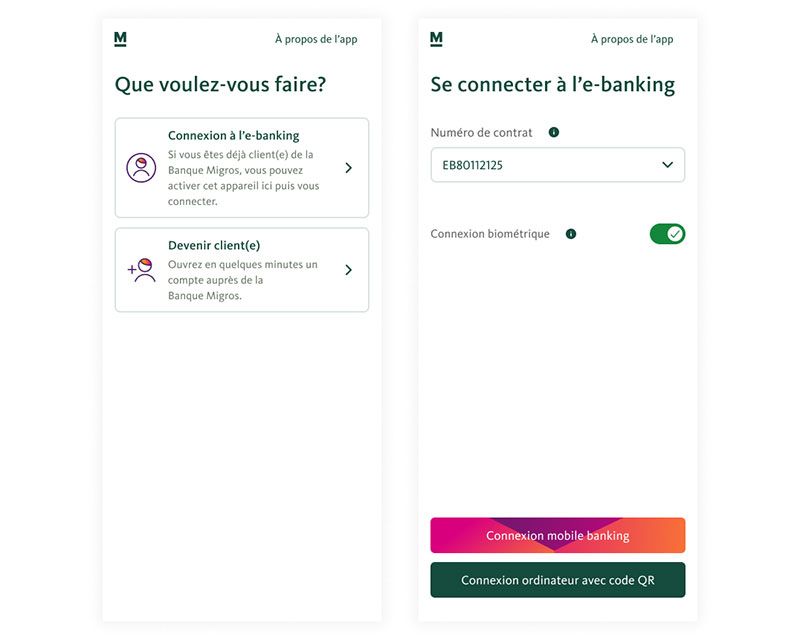
Sélectionnez le champ «Numéro de contrat» (EBXXXXXXXX).


Sélectionnez «Modifier la liste des contrats».
Voyez-vous le numéro de contrat que vous souhaitez traiter?


Important: pour définir un nouveau mot de passe, vous devez d’abord supprimer le contrat correspondant.
Pour ce faire, cliquez d’abord sur l’icône «Supprimer». Confirmez ensuite la suppression en cliquant sur le bouton vert «Supprimer».


Le contrat a été supprimé. Vous pouvez maintenant ajouter votre contrat actuel ou un nouveau contrat en toute simplicité en cliquant sur le bouton «Ajouter un contrat».


Cliquez maintenant sur «J’ai déjà reçu un code d’activation».


Saisissez votre numéro de contrat et le code d’activation. Cliquez ensuite sur «Activation».


Saisissez un nouveau mot de passe pour cet appareil et cliquez sur «Confirmer le mot de passe».


Définissez le nom que vous souhaitez pour votre appareil et cliquez sur «Continuer».



Félicitations!
Vous pouvez maintenant fermer le guide et continuer dans votre e-banking.

Cliquez sur «Ajouter un contrat».


Cliquez maintenant sur «J’ai déjà reçu un code d’activation».


Saisissez votre numéro de contrat et le code d’activation. Cliquez ensuite sur «Activation».


Saisissez un nouveau mot de passe pour cet appareil et cliquez sur «Confirmer le mot de passe».


Définissez le nom que vous souhaitez pour votre appareil et cliquez sur «Continuer».



Félicitations!
Vous pouvez maintenant fermer le guide et continuer dans votre e-banking.

Cliquez sur «Connexion à l’e-banking».
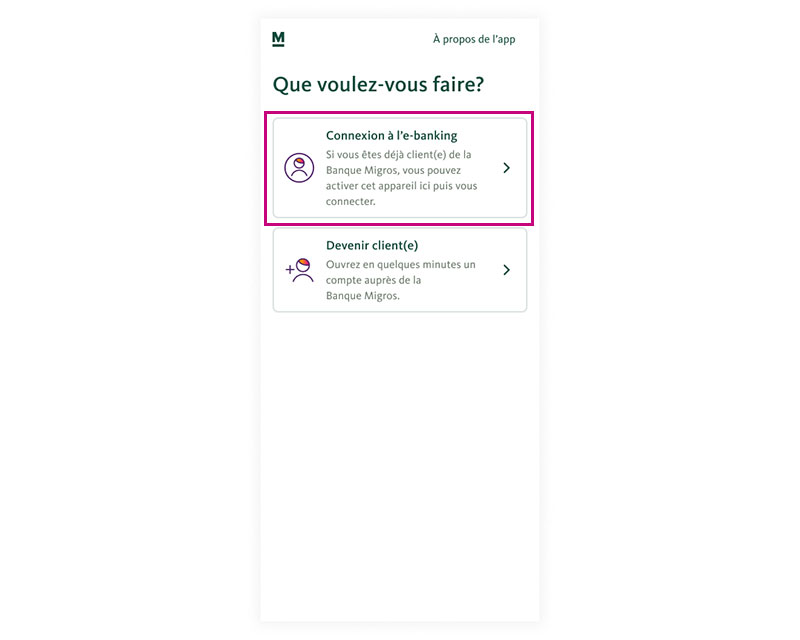
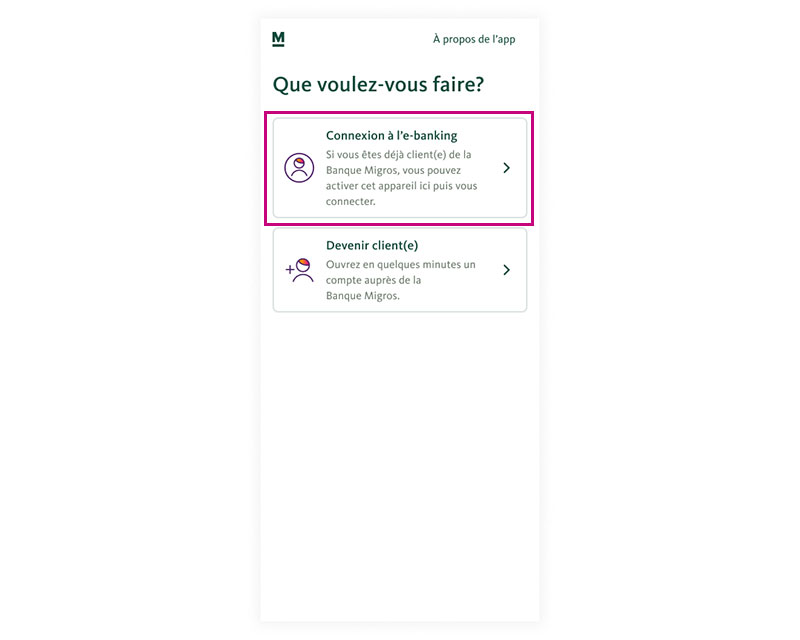
Cliquez maintenant sur «J’ai déjà reçu un code d’activation».


Saisissez votre numéro de contrat et le code d’activation. Cliquez ensuite sur «Activation».


Saisissez un nouveau mot de passe pour cet appareil et cliquez sur «Confirmer le mot de passe».


Définissez le nom que vous souhaitez pour votre appareil et cliquez sur «Continuer».



Félicitations!
Vous pouvez maintenant fermer le guide et continuer dans votre e-banking.

Téléchargez d’abord ici l’app Banque Migros Connect appropriée et installez-la:


Démarrez l’app Banque Migros Connect, saisissez votre numéro de contrat et le code d’activation que vous avez reçu par la poste et cliquez sur «Continuer».
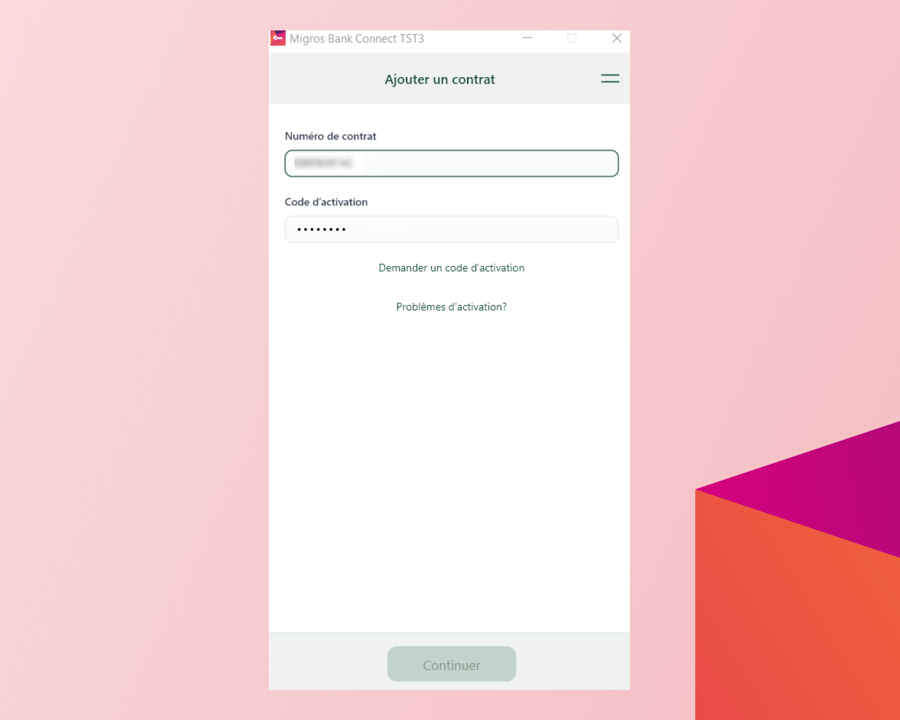
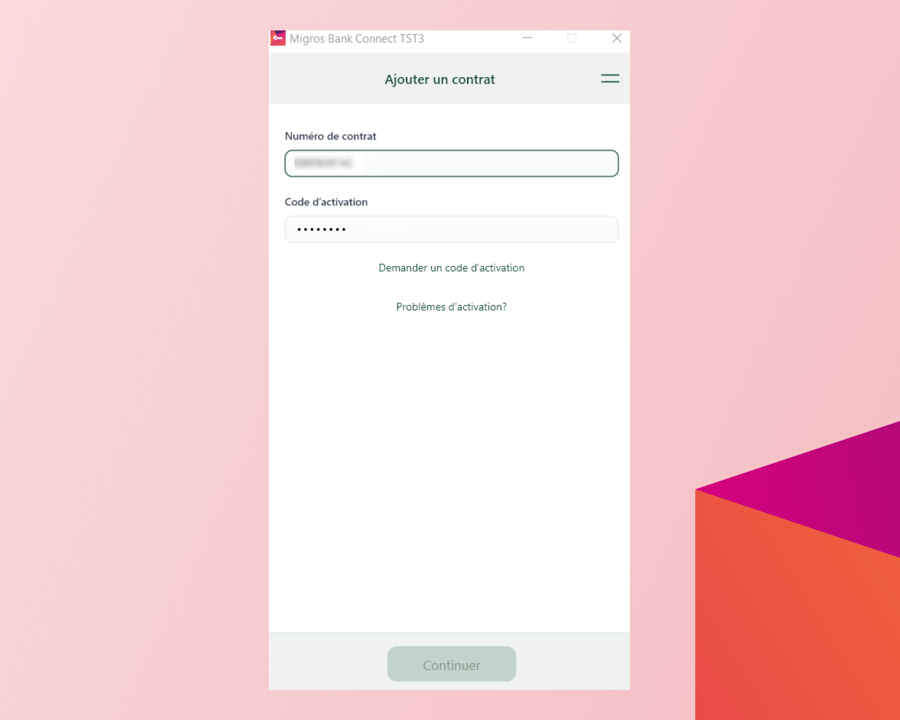
Saisissez un mot de passe pour cet appareil et cliquez sur «Activer».
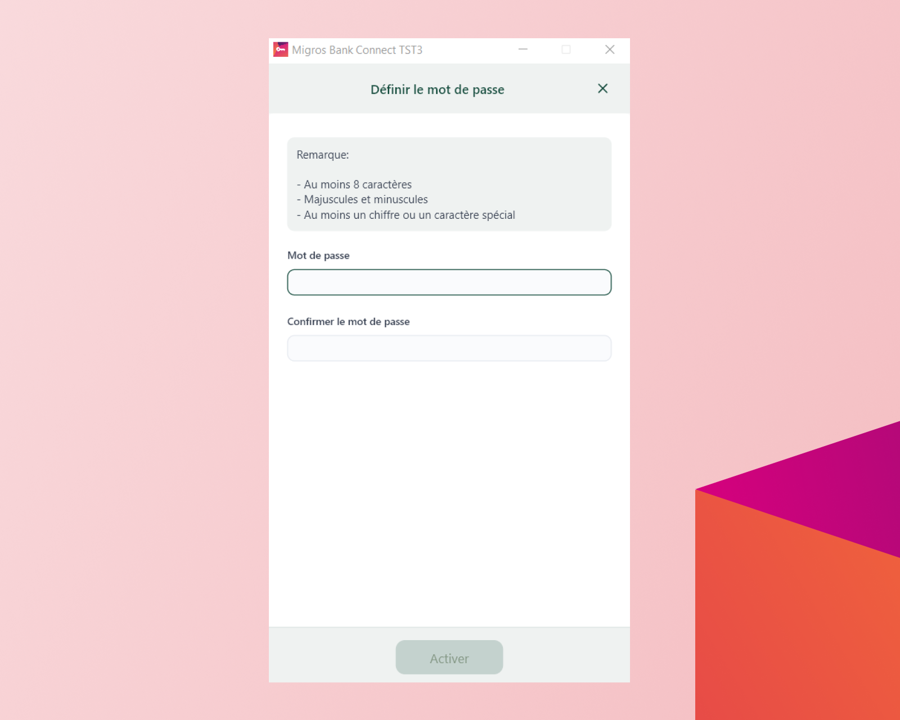
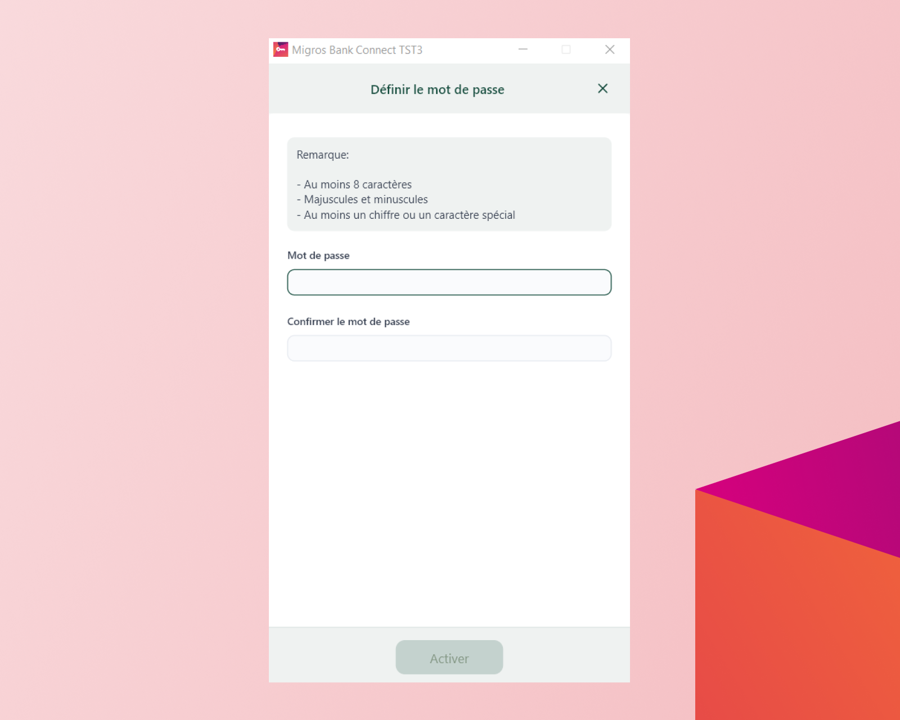
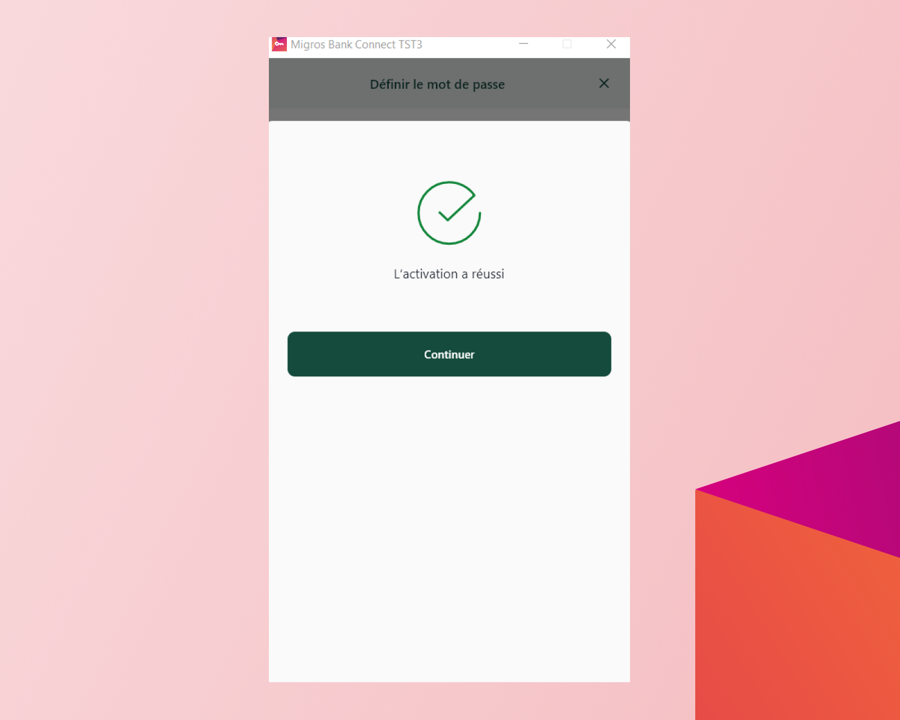
C’est terminé! Votre appareil a été activé avec succès.
Vous recevez une confirmation que l’activation a bien été effectuée. Cliquez maintenant sur «Continuer».
Nous n’avons pas pu résoudre votre problème? N’hésitez pas à nous appeler!
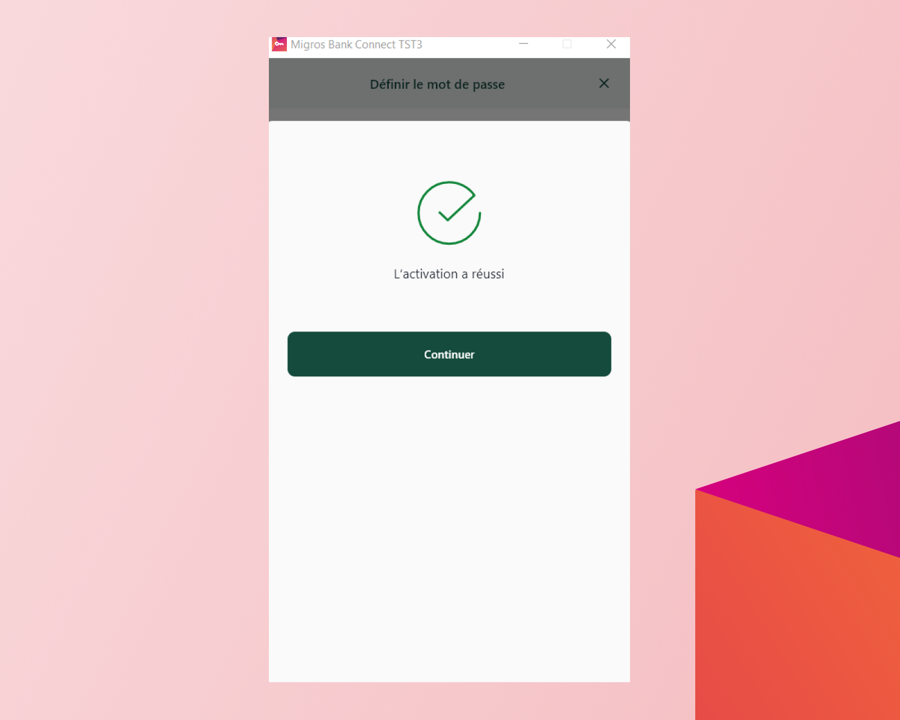
Comment confirmez-vous la connexion?


Télécharger l’app e-banking:
Téléchargez l’app e-banking de la Banque Migros sur votre smartphone ou votre tablette. Soit en utilisant le code QR sur l’image, soit en suivant les liens ci-dessous:
iPhone Apple: https://apps.apple.com/fr/app/migros-bank-e-banking-phone/id452805858
Android: https://play.google.com/store/apps/details?id=ch.migrosbank.android


Ouvrez l’app e-banking de la Banque Migros.
Que voyez-vous sur la page d’accueil?
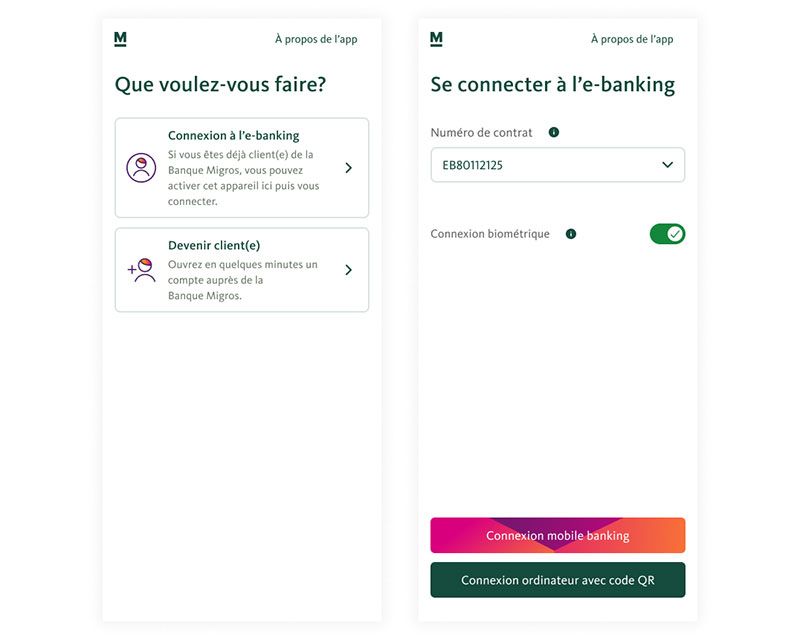
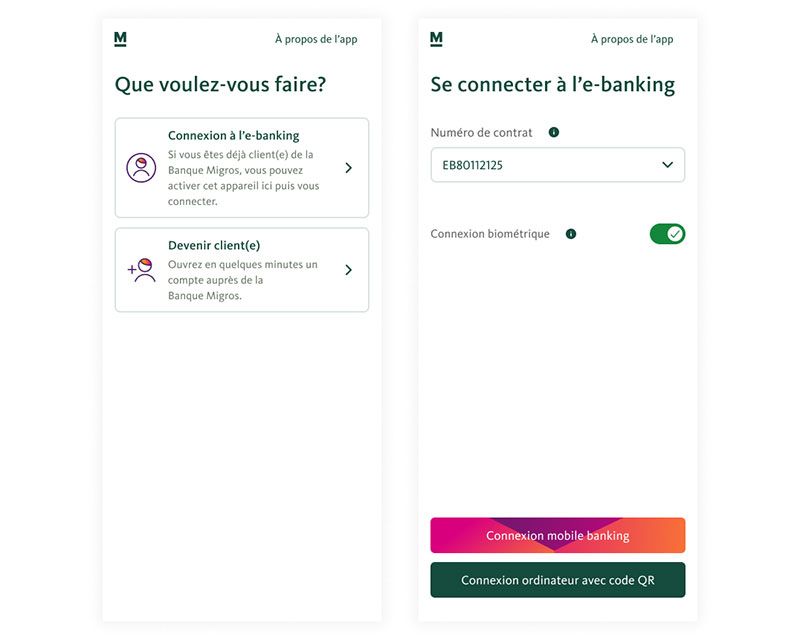
Sélectionnez le champ «Numéro de contrat» (EBXXXXXXXX).


Sélectionnez «Modifier la liste des contrats».
Voyez-vous le numéro de contrat que vous souhaitez traiter?


Important: pour définir un nouveau mot de passe, vous devez d’abord supprimer le contrat correspondant.
Pour ce faire, cliquez d’abord sur l’icône «Supprimer». Confirmez ensuite la suppression en cliquant sur le bouton vert «Supprimer».


Le contrat a été supprimé. Vous pouvez maintenant ajouter votre contrat actuel ou un nouveau contrat en toute simplicité en cliquant sur le bouton «Ajouter un contrat».


Cliquez maintenant sur «J’ai déjà reçu un code d’activation».


Saisissez votre numéro de contrat et le code d’activation. Cliquez ensuite sur «Activation».


Saisissez un nouveau mot de passe pour cet appareil et cliquez sur «Confirmer le mot de passe».


Définissez le nom que vous souhaitez pour votre appareil et cliquez sur «Continuer».



Félicitations!
Vous pouvez maintenant fermer le guide et continuer dans votre e-banking.

Cliquez sur «Ajouter un contrat».


Cliquez maintenant sur «J’ai déjà reçu un code d’activation».


Saisissez votre numéro de contrat et le code d’activation. Cliquez ensuite sur «Activation».


Saisissez un nouveau mot de passe pour cet appareil et cliquez sur «Confirmer le mot de passe».


Définissez le nom que vous souhaitez pour votre appareil et cliquez sur «Continuer».



Félicitations!
Vous pouvez maintenant fermer le guide et continuer dans votre e-banking.

Cliquez sur «Connexion à l’e-banking».
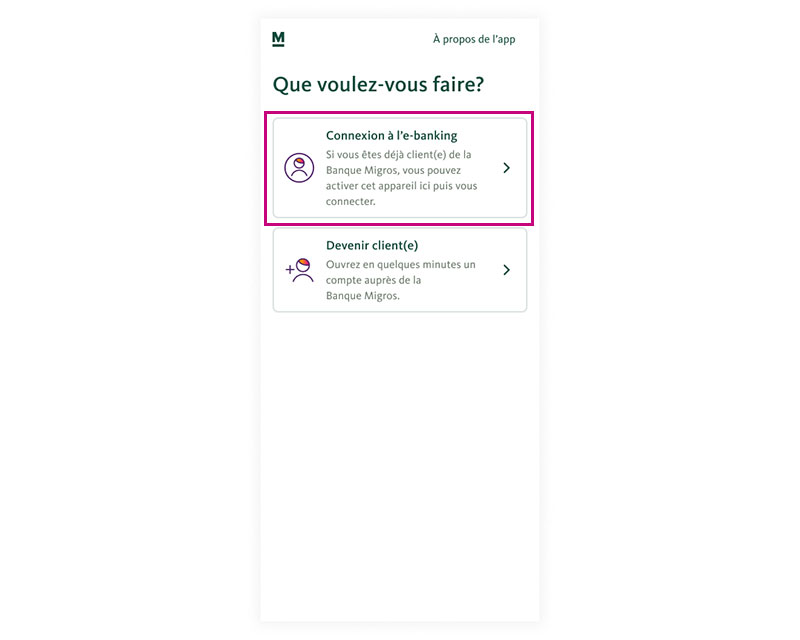
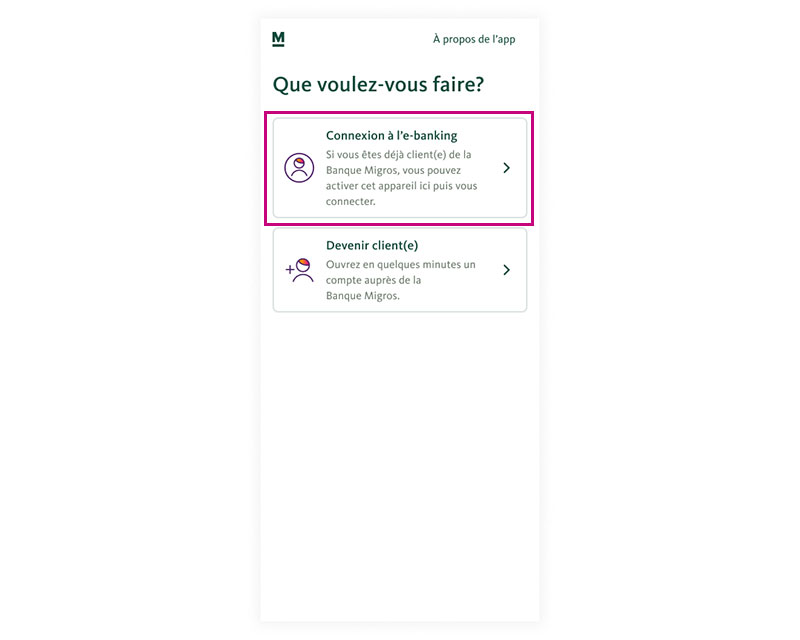
Cliquez maintenant sur «J’ai déjà reçu un code d’activation».


Saisissez votre numéro de contrat et le code d’activation. Cliquez ensuite sur «Activation».


Saisissez un nouveau mot de passe pour cet appareil et cliquez sur «Confirmer le mot de passe».


Définissez le nom que vous souhaitez pour votre appareil et cliquez sur «Continuer».



Félicitations!
Vous pouvez maintenant fermer le guide et continuer dans votre e-banking.

Téléchargez d’abord ici l’app Banque Migros Connect appropriée et installez-la:


Démarrez l’app Banque Migros Connect, saisissez votre numéro de contrat et le code d’activation que vous avez reçu par la poste et cliquez sur «Continuer».
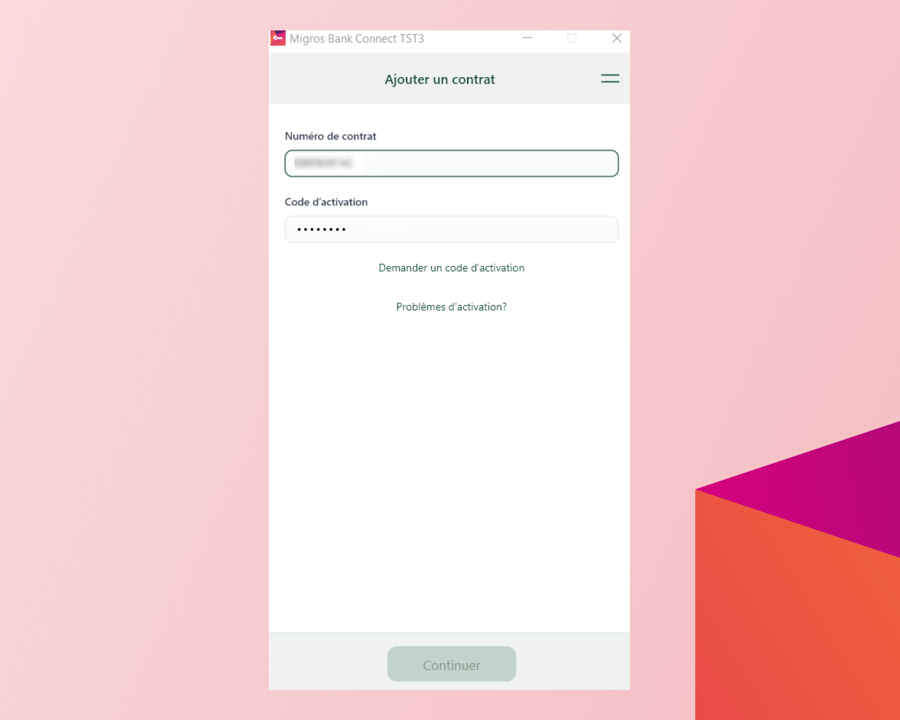
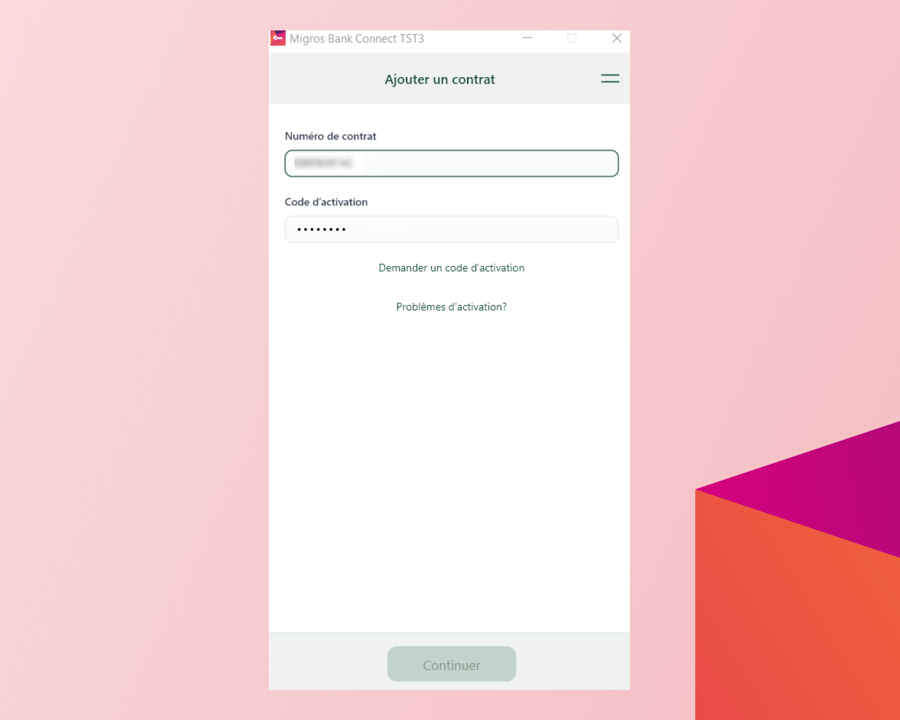
Saisissez un mot de passe pour cet appareil et cliquez sur «Activer».
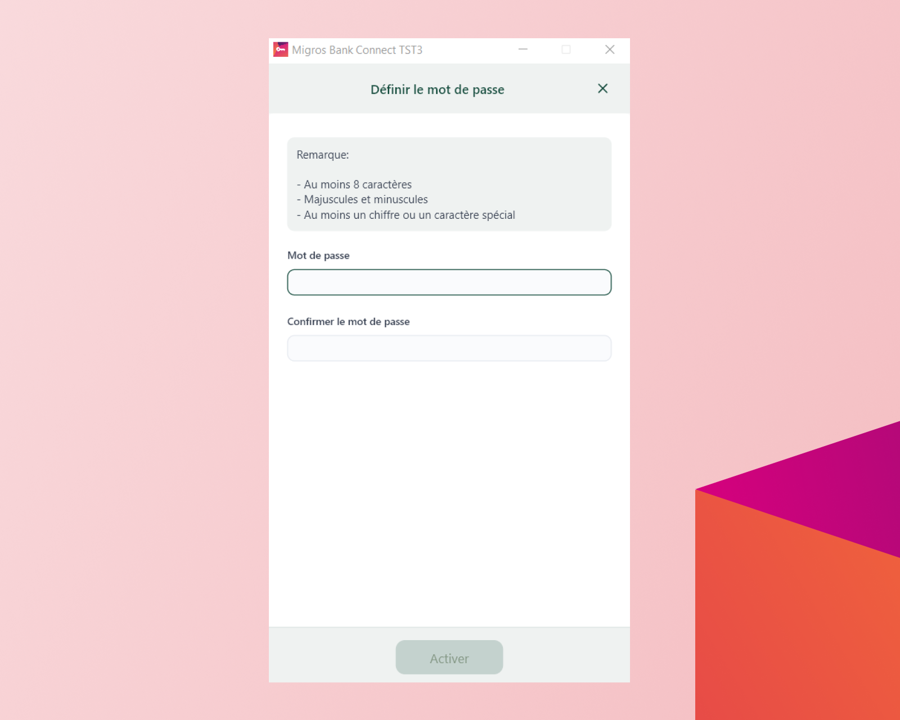
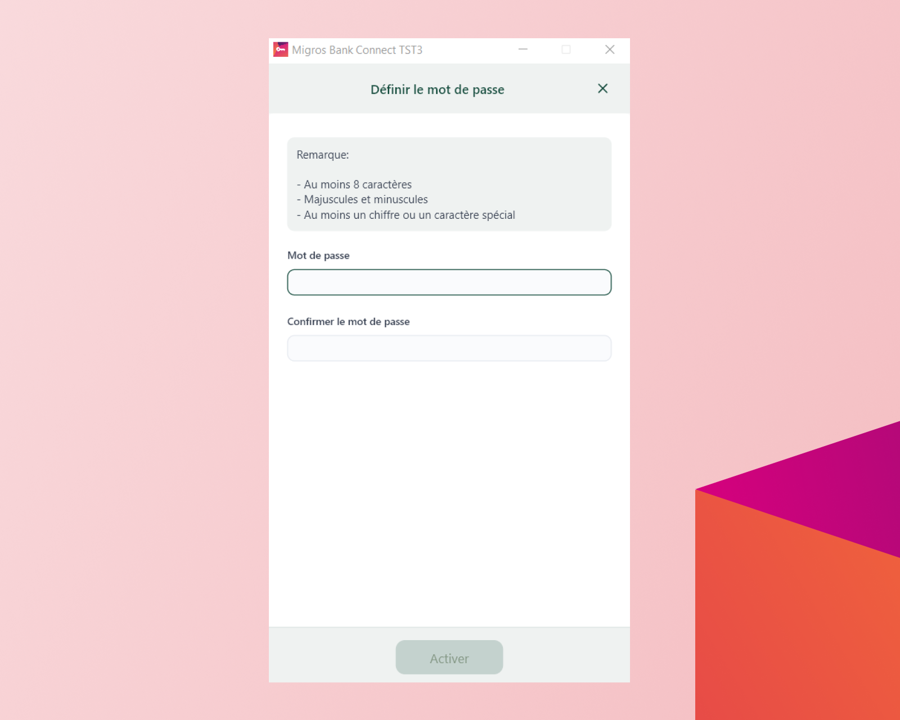
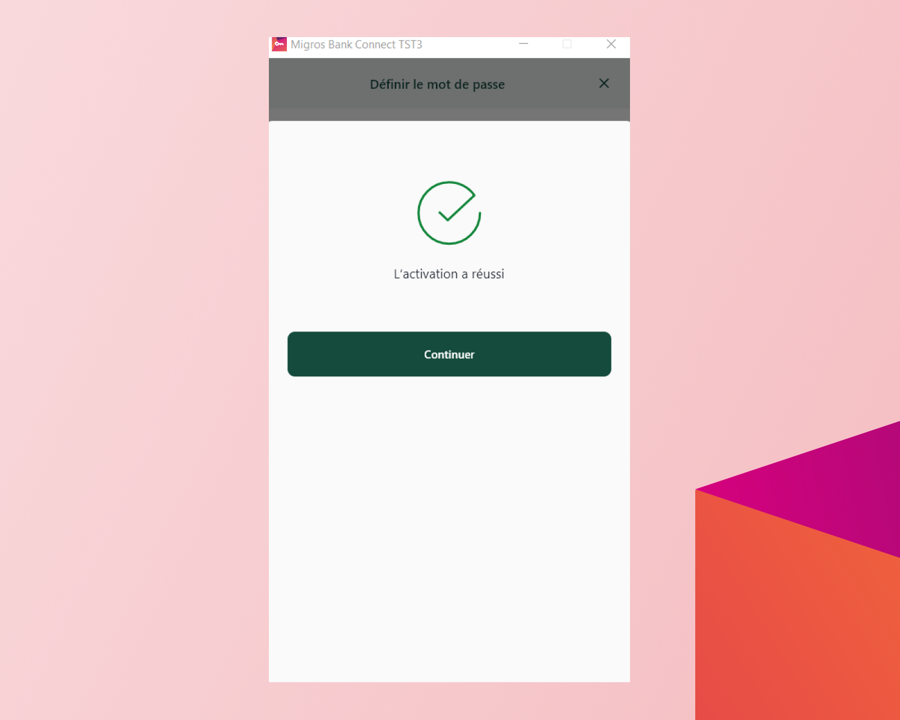
C’est terminé! Votre appareil a été activé avec succès.
Vous recevez une confirmation que l’activation a bien été effectuée. Cliquez maintenant sur «Continuer».
Nous n’avons pas pu résoudre votre problème? N’hésitez pas à nous appeler!
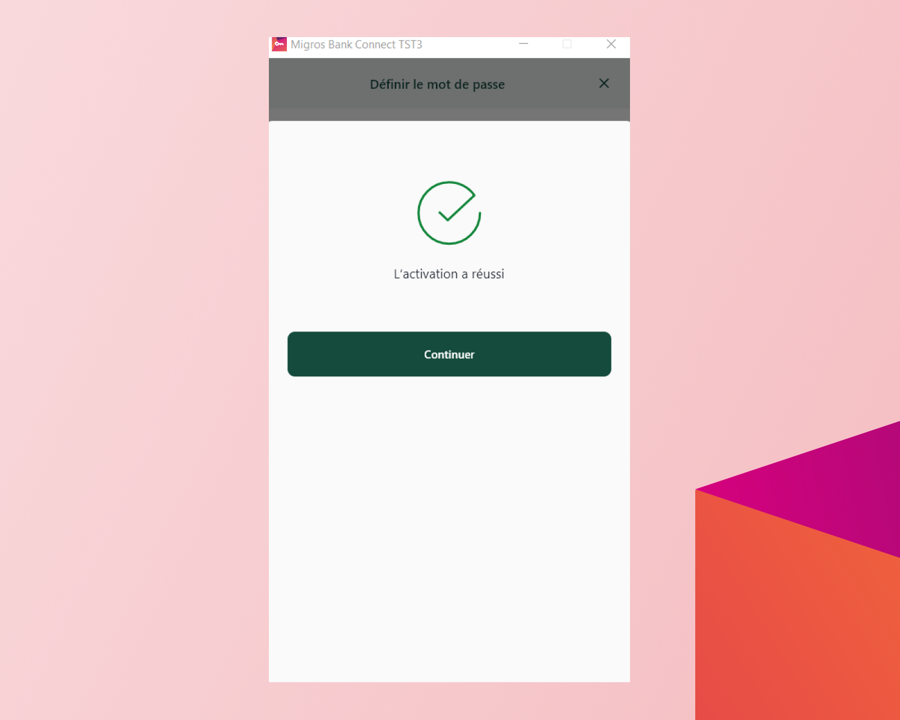
Avez-vous déjà un appareil activé?
Si vous avez un nouveau smartphone ou une tablette supplémentaire ou un smartphone supplémentaire, vous pouvez utiliser votre appareil déjà activé pour activer l’e-banking sur votre nouvel appareil.


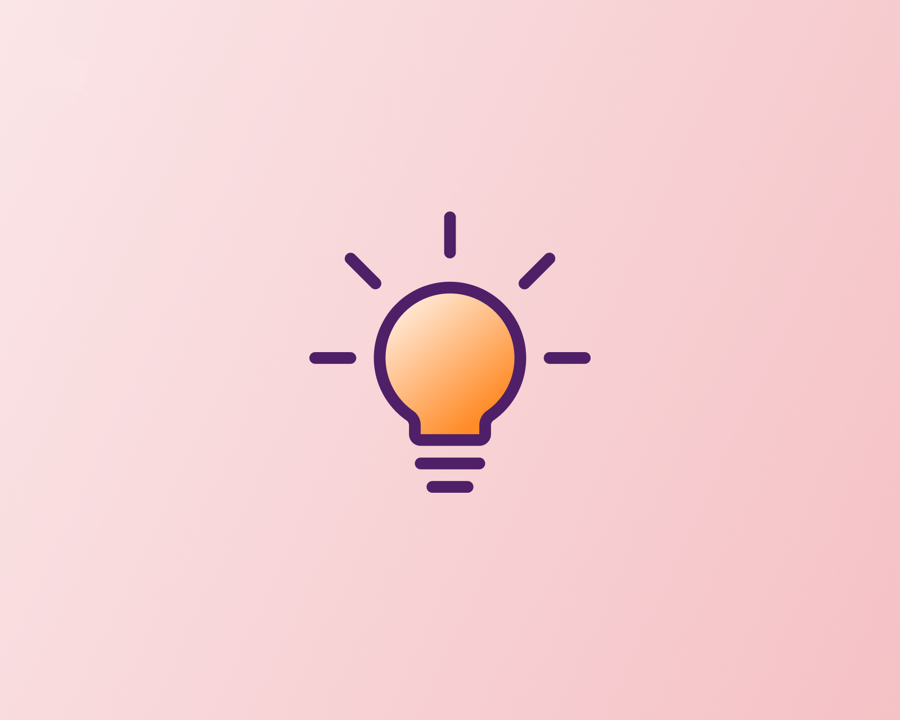
Nous avons trouvé des instructions appropriées.
Si vous avez un nouveau smartphone ou une tablette supplémentaire ou un smartphone supplémentaire, vous pouvez utiliser votre appareil déjà activé pour activer l’e-banking sur votre nouvel appareil.
Pour ce faire, suivez ces instructions.
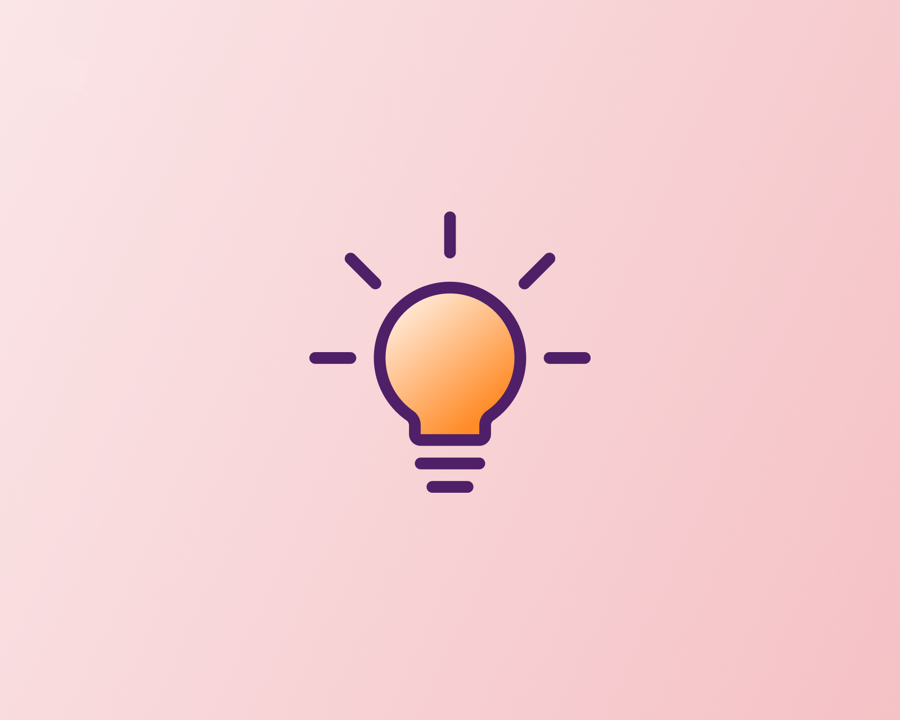

Vous devez d’abord demander un code d’activation
Le formulaire ci-après vous permet de demander un code d’activation que vous recevrez par courrier postal. Vous pourrez alors activer un nouvel appareil.
Cliquez ici pour accéder au formulaire.
Nous n’avons pas pu résoudre votre problème? N’hésitez pas à nous appeler!
